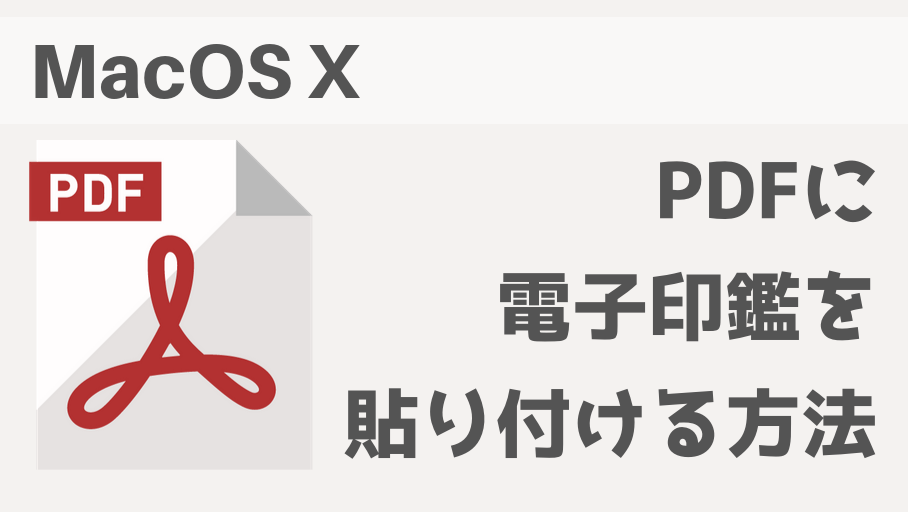MacでPDFに電子印鑑(画像)を無料で貼り付ける方法をご紹介します。
とある事情で、PDFに電子印鑑を押さなければならなくなりました。
Macにデフォルトでインストールされている「プレビュー.app」で簡単に出来るだろうと考えていましたが難しく、あれこれ調べているうちに予想よりもはるかに時間がかかってしまいました。
同じようなことではまっている方に向けた記事となります。
対象読者
- Macbook、iMac、Mac miniなどのOS X製品を使用している。
- 契約書などのPDFに電子印鑑を貼り付けたいが出来ない。
上記の方が本記事の対象となります。
PDFに電子印鑑(画像)を貼り付ける方法
事前準備
使用するアプリはAdobe Acrobat Reader DCです。
リンク先の手順通りにAdobe Acrobat Reader DCのインストールまで実施後、対象のPDFをAdobe Acrobat Reader DCで開きます。
手順
1.「ツール」をクリックし、「入力と証明」をクリックします。
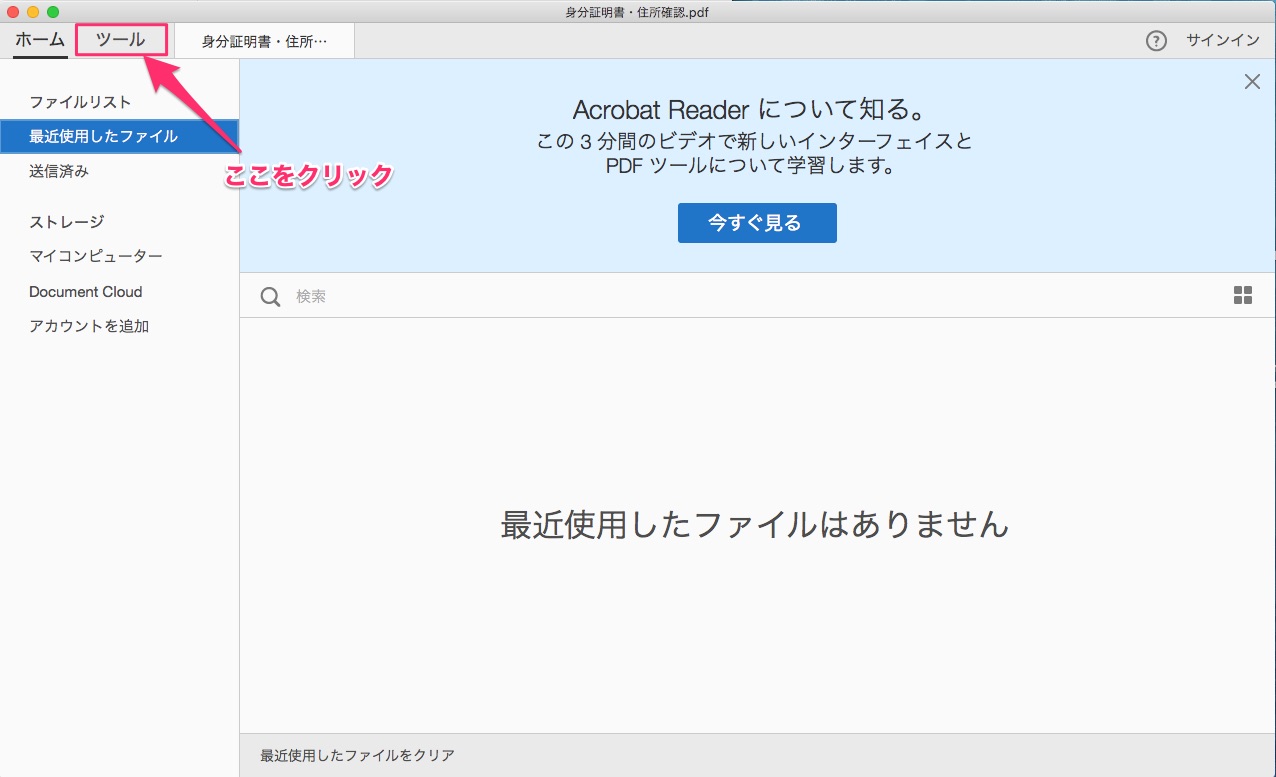
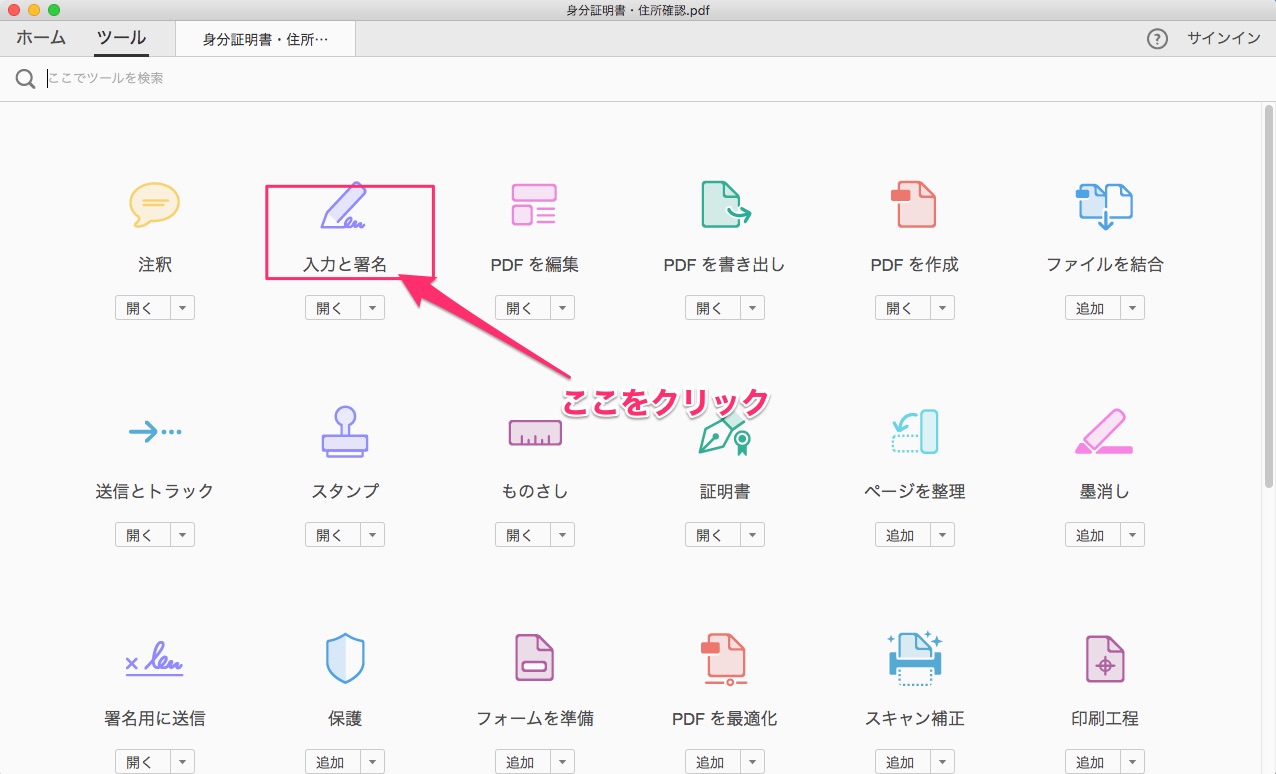
2.「署名」をクリックし、「署名を追加」をクリックします。
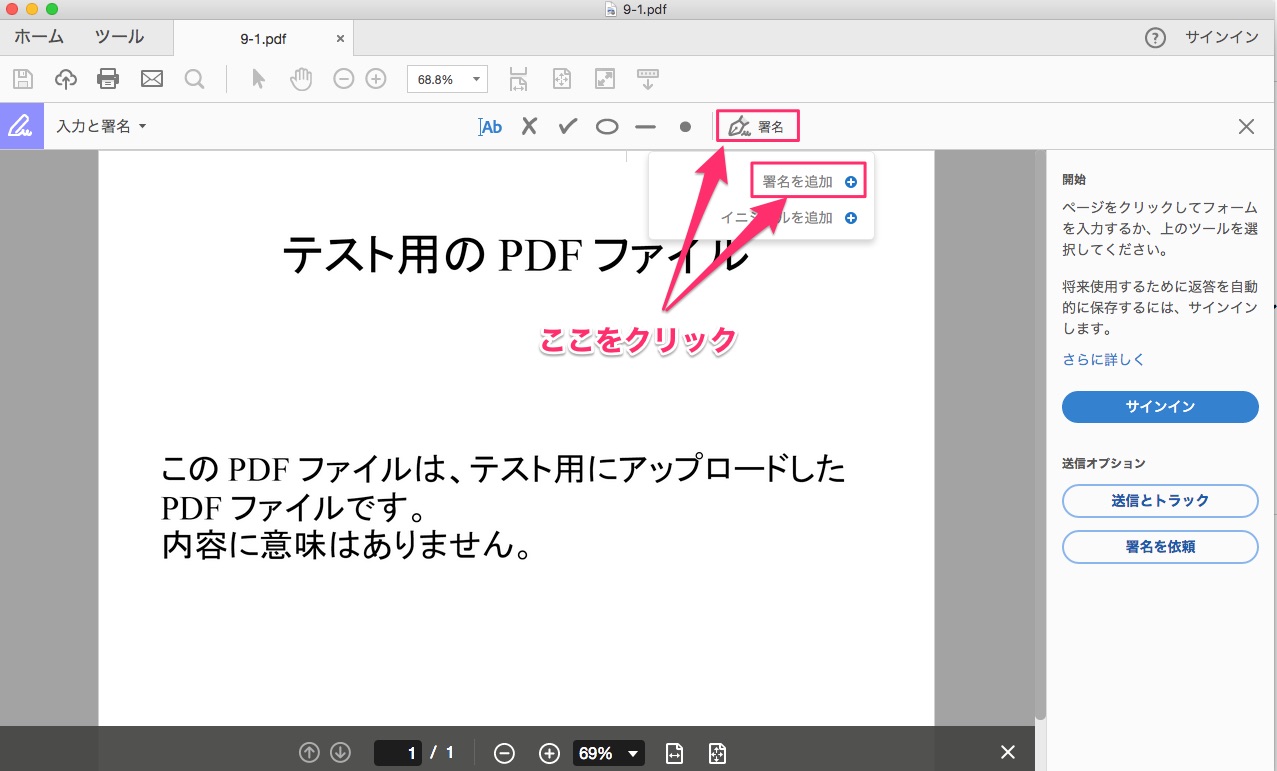
3.「画像」をクリックし、「画像を選択」でPDFに挿入したい電子印鑑(画像)を選択します。
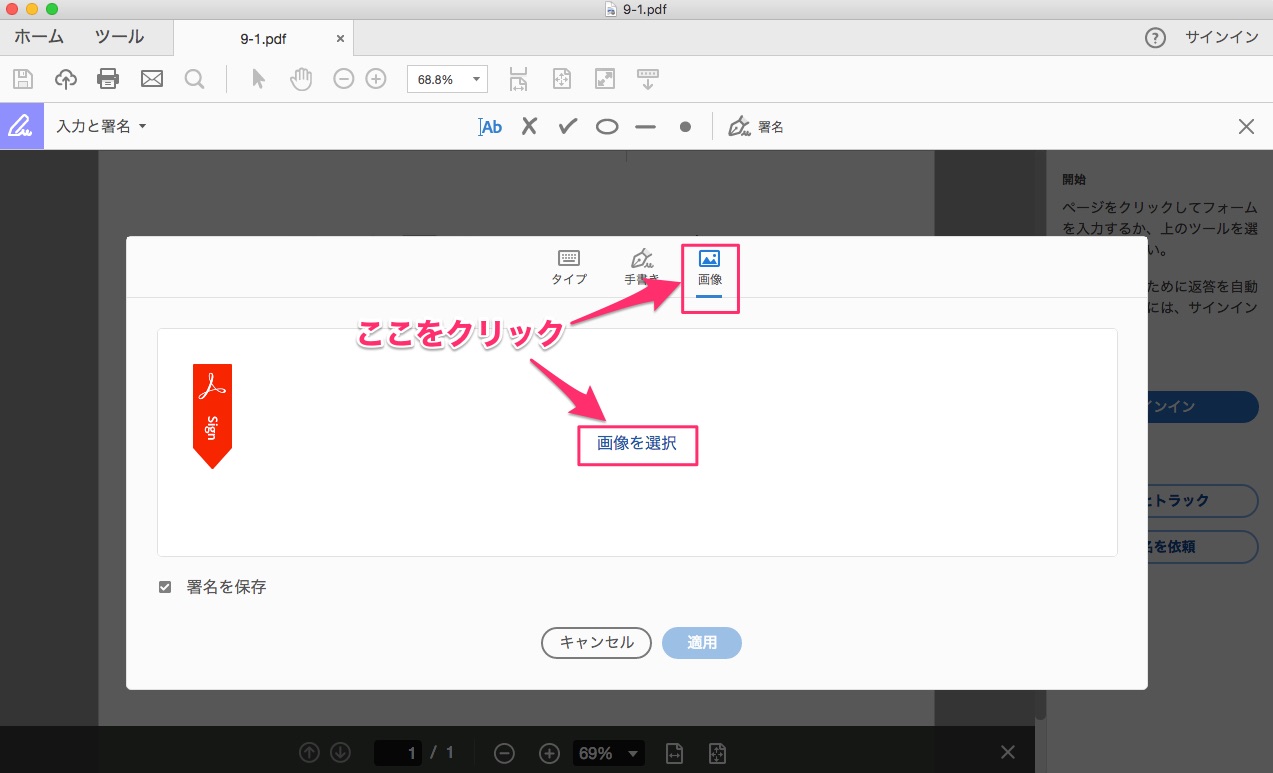
以上の手順を実施後画像を挿入するモードとなるため、電子印鑑(画像)を配置したい箇所をクリックすると、クリックした箇所に電子印鑑(画像)が配置されます。
最後に
文字にすると簡単なのですが、マニュアルも見ず手当たり次第触ってみて発見したので少し時間がかかってしまいました。
ちなみに、今回PDFに挿入する画像となった電子印鑑はWeb認印で作りました。手軽に作れるのでおすすめです。
ビジネスのシーンでは契約書などのPDFに電子印鑑を押すといったタイミングがあると思います。その際に少しでもこの記事がお役に立てたなら幸いです。